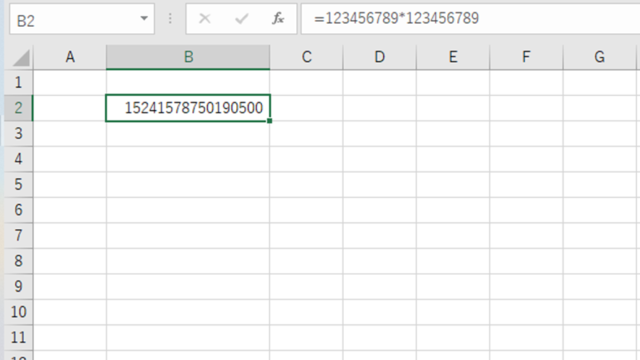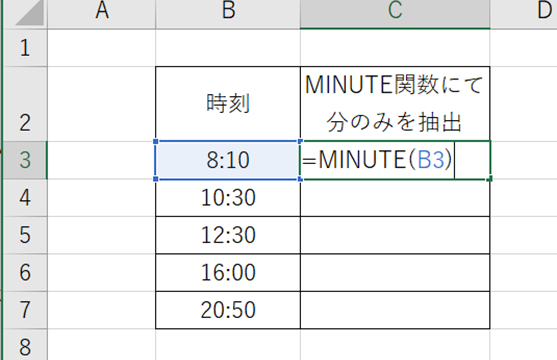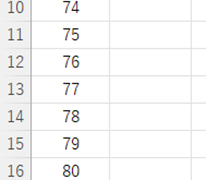この記事では「エクセルでのINDEX関数の使い方や意味・読み方」について、解説していきます。
エクセルでのINDEX関数は
「セル参照または配列から、指定された位置の値を返す」
ために使用します。
今回は下記に焦点をあててお話ししていきます。
・INDEX関数の概要や読み方
・INDEX関数の構成や引数の意味
・INDEX関数の使い方の詳細(実際の使用例)
それでは、サンプルデータを用いて順番に説明していきます。
エクセルでのINDEX関数の意味や読み方
それでは以下で「エクセルでのINDEX関数の意味や読み方」を確認していきます。
簡潔にいいますと、上述のよう
INDEX関数は「セル参照または配列から、指定された位置の値を返す」
時に使用します。
実際に「INDEX」という英語を翻訳してみると「索引」といった意味になります。また、「INDEX」の読み方については「インデックス」が一般的です。
これらのことから、エクセルにおけるINDEX関数は「セル参照または配列から、指定された位置の値を返す(書籍でいう索引や目次としての役割)」ための関数だということが想像できます。このイメージで覚えておくと、忘れにくいためおすすめです。
エクセルでのINDEX関数の使い方の詳細を解説
具体例なINDEX関数の使い方を確認していきます。
INDEX関数の構成
INDEX関数は
=INDEX(配列, 行番号, [列番号]) :A(配列形式)
=INDEX(参照, 行番号, [列番号], [領域番号]) :B(セル範囲形式)
と入力して使用します。
「セル参照または配列から、指定された位置の値を返す」のがINDEX関数の役割なわけです。
INDEX関数の引数の意味
INDEX関数の引数の意味を、簡単な言葉に直しますと
・配列:1行又は1列の場合、行番号又は列番号を省略できます。複数行・複数列で、行番号又は列番号の一方が指定されていない場合、行又は列全体の配列が返されます。
・参照:1行又は1列の場合、行番号又は列番号を省略できます。複数の範囲を参照する場合、参照を()で囲みます。
・行番号:(A)値を返す行を数値で指定します。省略する場合は、列番号が必要になります。(B)セル参照を返すセルの行位置で、必ず指定します。
・列番号:(A)値を返す列を数値で指定します。省略する場合は、行番号が必要になります。(B)セル参照を返すセルの列位置で、必ず指定します。
・領域番号:参照範囲を数値で選択します。この数値は参照に複数範囲を指定する場合に必要で、()内の順序に相当します。
INDEX関数の使い方の実例
それでは具体例を交えてINDEX関数の使用方法を解説します。ここでは、あるデータベースを例にとって説明していきます。
配列から指定された位置の値を返すINDEX関数の使用例
以下のように、ある売上情報(パソコン、ディスプレイ、プリンター、スキャナー)を記載したデータベースがあります。
そのデータベースを元に、違う形式でパソコンの売上げを、セルB17~F18に表示します。
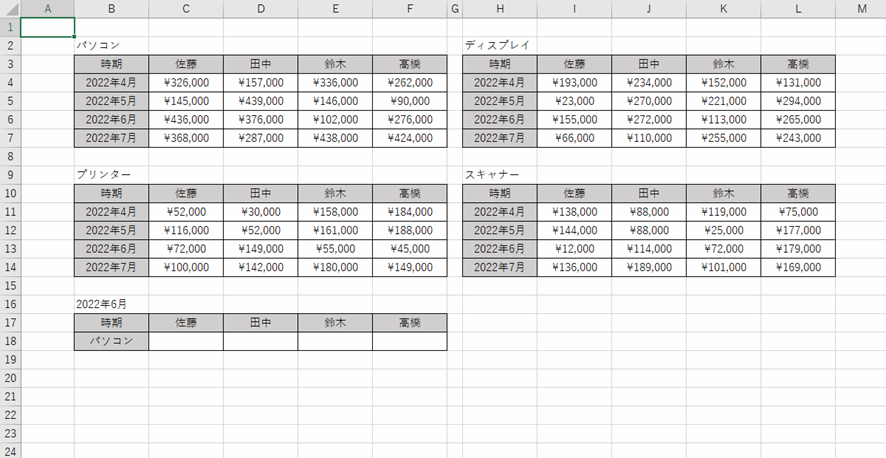
それでは、セルC18を選択します。
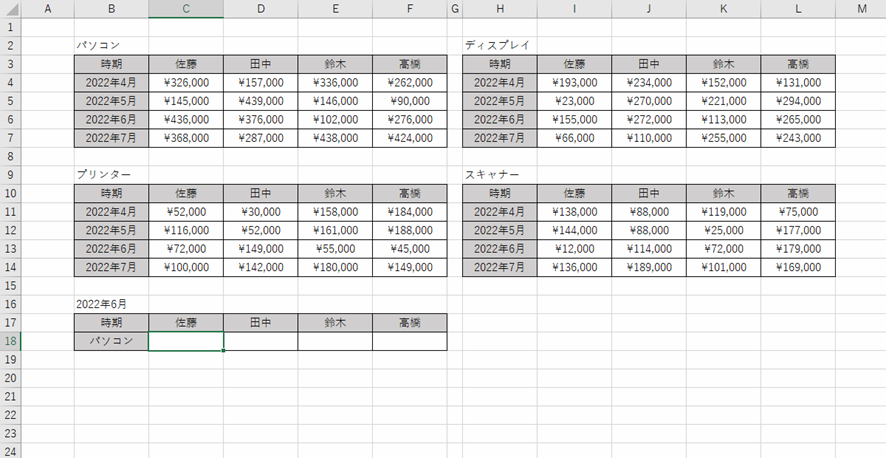
続いて、セルC18に
「=INDEX($C$4:$F$7,3,COLUMN()-2)」
と入力します。
絶対参照を使用していますが、これはセルC18をコピーした時に参照が変わらなくするためです。また、COLUMN関数は、逆にセルC18をコピーした時に参照する列を変えるために使用しています。
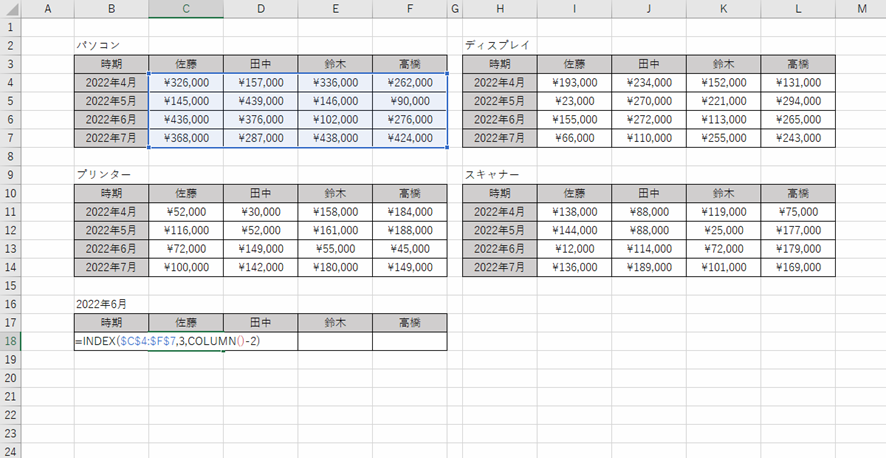
ENTERにて処理を確定させると、佐藤さんの2022年6月のパソコンの売上げが表示されました(パソコンの売上表の3行目かつ1列目の値)。
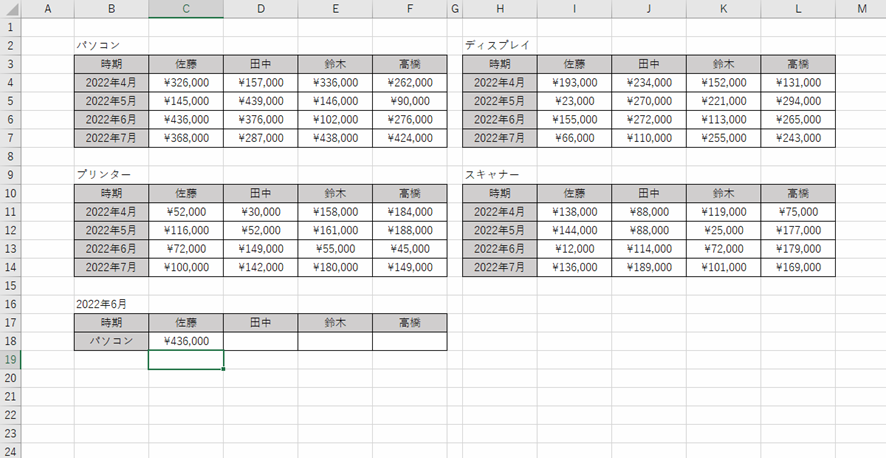
それでは、セルC18を選択し、セルC18の右下にカーソルを合わせると出る十字をドラッグ&ドロップにてオートフィルにかけましょう(コピーの実行)。
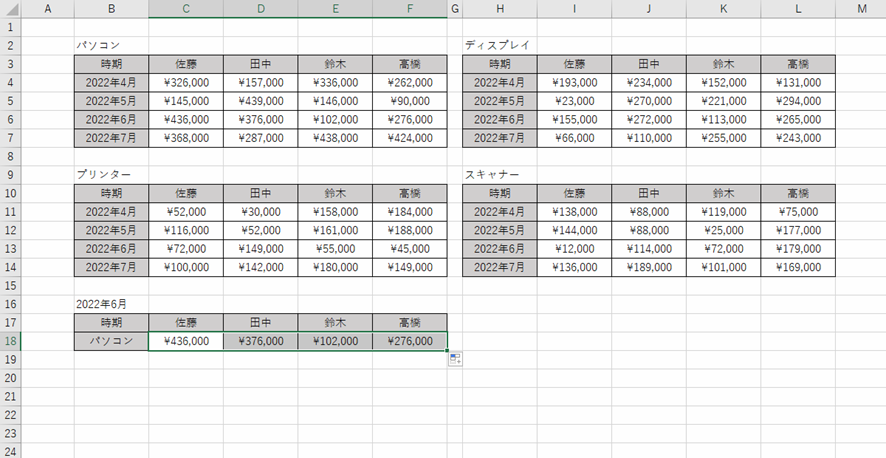
セルC18~F18に、全ての店員について、2022年6月のパソコンの売上げを表示させることができました。
セル参照から指定された位置の値を返すINDEX関数の使用例
以下のように、ある売上情報(パソコン、ディスプレイ、プリンター、スキャナー)を記載したデータベースがあります。
そのデータベースを元に、違う形式で各種商品の売上げを、セルB17~F21に表示します。
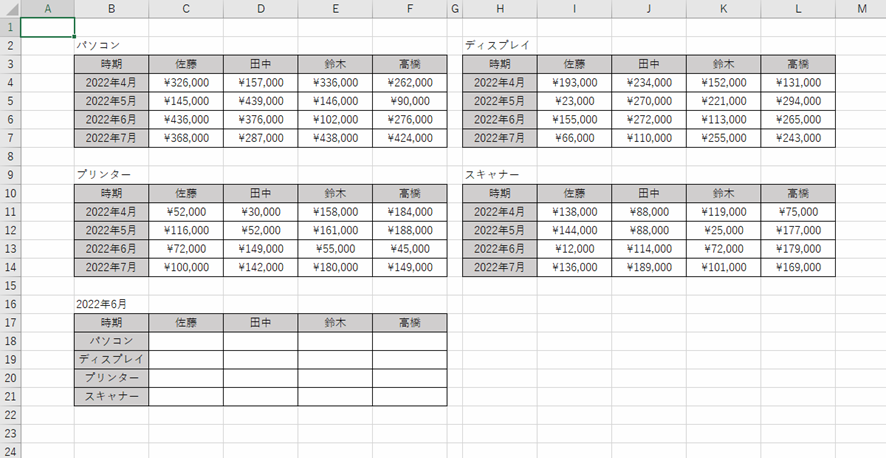
それでは、セルC18を選択します。
続いて、セルC18に
「=INDEX(($C$4:$F$7,$I$4:$L$7,$C$11:$F$14,$I$11:$L$14),3,0,ROW()-17)」
と入力します。
絶対参照を使用していますが、これはセルC18をコピーした時に参照が変わらなくするためです。また、ROW関数は、逆にセルC18をコピーした時に参照する行を変えるために使用しています。
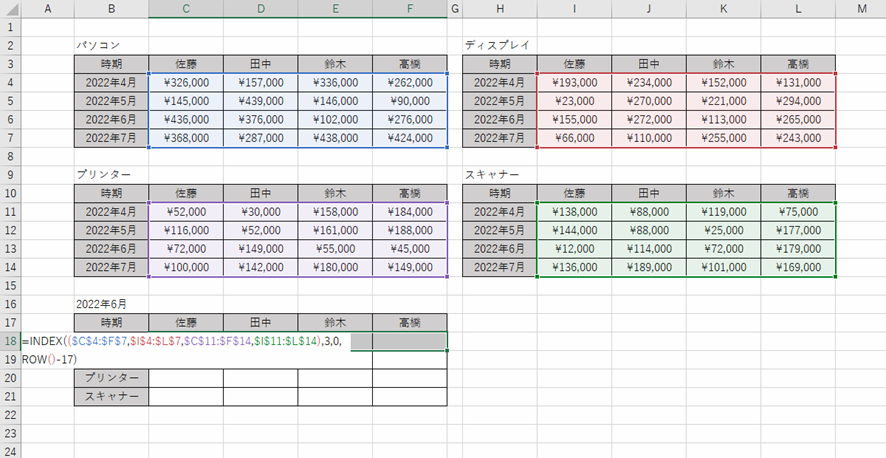
ENTERにて処理を確定させると、各店員の2022年6月のパソコンの売上げが表示されました(パソコンの売上表の3行目かつ1~4列目の値)。
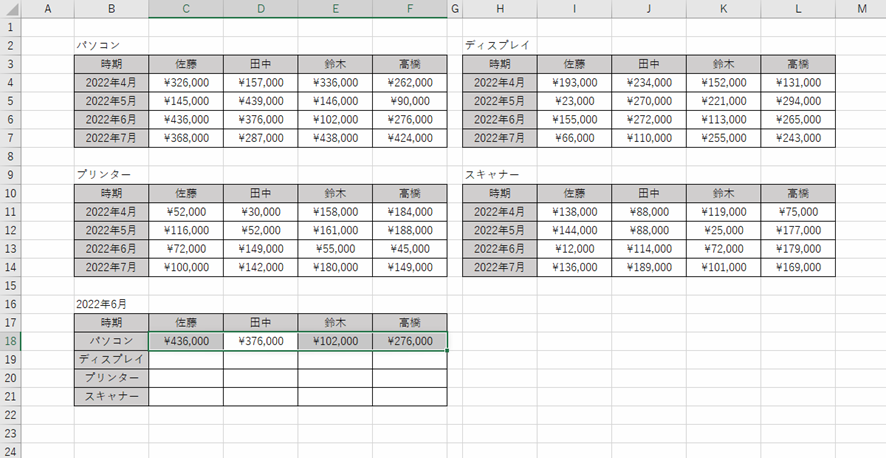
それでは、セルC18~F18を選択し、セルF18の右下にカーソルを合わせると出る十字をドラッグ&ドロップにてオートフィルにかけましょう(コピーの実行)。
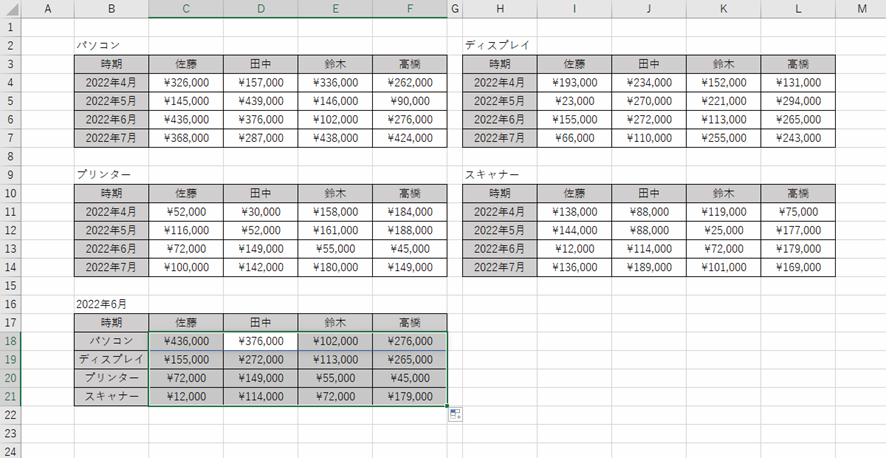
セルC18~F23に、全ての店員について、2022年6月の各商品の売上げを表示させることができました。
これがエクセルでのINDEX関数の基本的な使い方です。
まとめ エクセルでのINDEX関数の使い方や意味・読み方
この記事では「エクセルでのINDEX関数の使い方や意味・読み方」について解説しました。
「セル参照または配列から、指定された位置の値を返す」といった作業は日常的に発生していますが、関数についての知識があるとないとでは作業時間、精度において差がつくことになります。
少し勉強するだけで、格段に正確性、生産性が上がることを忘れないようにしましょう。